Cuando agrega una página moderna a un sitio, agrega y personaliza elementos web, que son los bloques de creación de la página. En este artículo se describe el elemento web Archivo y multimedia, que anteriormente se llamaba elemento web Documento.
Use el elemento web Visor de archivos para insertar un archivo en la página. Entre los tipos de archivo que puede insertar se incluyen Excel, Word, PowerPoint, Visio, ARCHIVOS PDF, modelos 3D, vídeos y mucho más.
Nota: En SharePoint 2019, los tipos de archivo que se pueden insertar están limitados a Word, Excel y PowerPoint (específicamente .doc, .docx. xls, .xlsx, .pot, .potx, .ppt y .pptx).
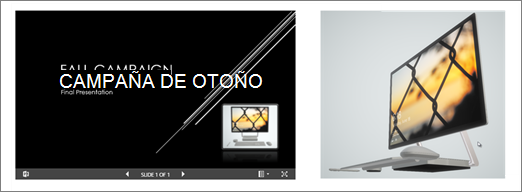
Agregar un archivo
-
Si aún no está en modo de edición, seleccione Editar en la parte superior derecha de la página.
-
Desplace el mouse por encima o por debajo de un elemento web existente o debajo de la región del título, haga clic en

-
Elija un archivo reciente u obtenga un archivo de su sitio, su equipo o un vínculo. Si su organización ha especificado un conjunto de imágenes aprobadas, podrá elegir entre el conjunto en Su organización.
Notas:
-
La búsqueda en la web usa imágenes de Bing que usan la licencia Creative Common. Usted es responsable de revisar las licencias de una imagen antes de insertarla en su página.
-
Si es un Administración de SharePoint y desea obtener información sobre cómo crear una biblioteca de activos para Su organización, vea Crear una biblioteca de activos de la organización.
-
-
Elija un archivo reciente, o examine, cargue o use un vínculo para insertar el archivo que desee.
Nota: Los archivos cargados desde el equipo se almacenarán en la biblioteca SiteAssets en una carpeta denominada así por el nombre de página en la carpeta SitePages.
-
Opcionalmente, puede agregar una descripción en el elemento web.
-
Para establecer opciones adicionales (según la disponibilidad del tipo de archivo), seleccione Editar elemento web

Sugerencias:
-
Los archivos de imagen no se admiten en el elemento web Archivo y multimedia. Sin embargo, si desea insertar una imagen en la página, puede usar el elemento web Usar la imagen.
-
Para imprimir desde .PDF archivos, debe seleccionar el botón Abrir en la ventana nueva de la barra de herramientas que aparece al mantener el mouse sobre el archivo en una página publicada en el modo de vista. A continuación, puede imprimir desde la ventana del explorador.
-
Puede conectar el elemento web Archivo y multimedia a un elemento web Biblioteca de documentos y mostrar archivos dinámicamente en función de lo que seleccione el usuario en el elemento web Biblioteca de documentos. Para obtener más información, vea Mostrar un archivo según lo que seleccione un usuario en una biblioteca de documentos (conectar un elemento web Archivo y multimedia a un elemento web Biblioteca de documentos).







